Los mejores servidores DNS públicos y gratuitos de 2023
Acelera y protege tu navegación con los mejores servidores DNS

Los mejores servidores DNS proporcionan otra forma de conectarse en línea, ofreciendo una experiencia de navegación más rápida y segura que a través de tu ISP.
Si eres nuevo en el tema de los servidores DNS te lo explicamos: el DNS o Sistema de Nombres de Dominio es un protocolo o sistema que toma los nombres de dominio que introduces en un navegador y los traduce en las direcciones IP necesarias para acceder a esos sitios web concretos.
Si no tienes tu propio servidor, se te asignará uno cada vez que te conectes. Sin embargo, como te lo asigna tu ISP, no siempre es la mejor opción disponible. Los servidores lentos pueden hacer que los sitios web se carguen con lentitud, y si el servidor que te han asignado se cae, es posible que no tengas conexión real a Internet.
Si te pasas a un servidor DNS público y gratuito, las probabilidades de que surjan problemas técnicos serán mucho menores, y la navegación será mucho más ágil. Además, algunos de ellos incluyen funciones de seguridad, como el bloqueo de sitios web infectados o de suplantación de identidad, y ofrecen filtrado de contenidos para mantener a tus hijos alejados de ciertas partes desagradables del mundo online.
Debes elegir tu servicio con cuidado -no todos los proveedores serán necesariamente mejores que tu ISP-, pero para ayudarte a orientarte en la dirección correcta, este artículo destaca seis de los mejores servidores DNS del momento.
¿Qué es el DNS?
¿Por qué puedes confiar en TechRadar?
El Sistema de Nombres de Dominio (DNS) es una guía telefónica de Internet, un marco que traduce los nombres de dominio, como facebook.com o twitter.com, en las direcciones IP necesarias para que los dispositivos carguen esos recursos de Internet (por ejemplo, 126.125.4.4). En términos geek, eso se llama Resolución.
La mecánica del DNS puede ser bastante complicada, ya que la información no se guarda en una única base de datos, sino que se distribuye en un directorio mundial que incluye un gran número de servidores DNS.
Afortunadamente, el usuario medio de Internet no suele tener que involucrarse en ninguno de los detalles técnicos de bajo nivel. Tu proveedor de acceso a Internet te proporciona automáticamente acceso a un servidor DNS cada vez que te conectas, y cada vez que introduces una URL en tu navegador, éste encontrará la dirección IP correspondiente por ti.
Los mejores servidores DNS públicos y gratuitos de 2023 a detalle:
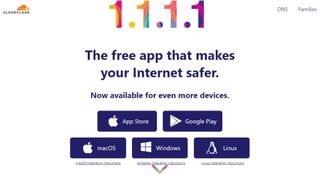
Razones para comprar
Más conocida por su CDN de primera categoría, Cloudflare ha ampliado su gama para incluir un nuevo servicio de DNS público, el pegadizo 1.1.1.1.
Cloudflare se ha centrado mucho más en los aspectos fundamentales. Estos empiezan por el rendimiento, y las pruebas independientes de sitios como DNSPerf demuestran que Cloudflare es el servicio público de DNS más rápido que existe.
La privacidad es otro aspecto destacado. Cloudflare no sólo promete que no utilizará tus datos de navegación para publicar anuncios, sino que se compromete a no escribir nunca la dirección IP consultada (la tuya) en el disco. Cualquier registro que exista se eliminará en 24 horas. Y estas afirmaciones no son sólo palabras tranquilizadoras en un sitio web. Cloudflare ha contratado a KPMG para que audite anualmente sus prácticas y elabore un informe público que confirme que la empresa cumple sus promesas.
El sitio web 1.1.1.1 contiene algunas orientaciones para la configuración, con sencillos tutoriales que abarcan Windows, Mac, Android, iOS, Linux y routers. Son muy genéricos -por ejemplo, tienes un conjunto de instrucciones para todas las versiones de Windows-, pero tienen algunas ventajas (detalles sobre IPv6 e IPv4) y deberías ser capaz de resolverlo. Además, los usuarios móviles pueden utilizar WARP, que protege todo el tráfico de Internet del teléfono.
El producto no ofrece bloqueo de anuncios ni intenta controlar a qué puedes acceder y a qué no. La única salvedad es que Cloudflare ha introducido el filtrado de contenidos para el bloqueo de malware y contenidos para adultos, con sus servicios 1.1.1.2/1.0.0.2 y 1.1.1.3/1.0.0.3 respectivamente, pero se trata de una opción que el usuario puede elegir en lugar de que se le imponga.
Si tienes algún problema, Cloudflare ofrece un foro comunitario en el que puedes hacer preguntas o ver lo que hacen los demás, un bonito detalle adicional que nos gustaría que siguieran otros proveedores.

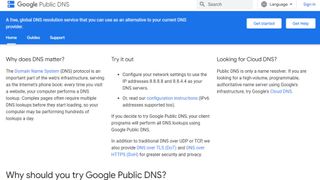
Razones para comprar
Razones para no comprar
El DNS Público de Google es un sustituto sencillo y eficaz de los servidores de nombres de tu propio ISP.
La privacidad no está a la altura de las promesas de "no guardamos nada" de Cloudflare, pero no está mal. El servicio registra la información completa de la dirección IP del dispositivo que realiza la consulta durante unas 24 a 48 horas con fines de diagnóstico y solución de problemas. Los registros "permanentes" eliminan cualquier información personal identificable y reducen los detalles de ubicación al nivel de ciudad, y todos ellos, salvo una pequeña muestra aleatoria, se eliminan al cabo de dos semanas.
En la descripción detallada del servicio de Google hay otra ventaja para los usuarios experimentados. Si quieres ser capaz de evaluar la importancia de la política de privacidad de Google(se abre en una pestaña nueva), por ejemplo, puedes leer absolutamente todo lo que contienen los registros del servicio para averiguarlo por ti mismo.
El sitio de asistencia de Google sólo ofrece orientaciones muy básicas dirigidas a usuarios experimentados, advirtiendo que "sólo los usuarios que dominen la configuración de los ajustes del sistema operativo [deberían] realizar estos cambios". Si no estás seguro de lo que haces, consulta los tutoriales de un proveedor como OpenDNS, recordando sustituir sus servidores de nombres por los de Google: 8.8.8.8 y 8.8.4.4.

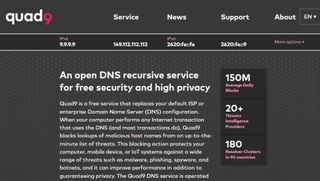
Razones para comprar
Razones para no comprar
Quad9 es una joven empresa de DNS que ofrece un servicio de DNS rápido y gratuito desde agosto de 2016.
La empresa se vende a sí misma como capaz de bloquear dominios maliciosos recopilando información de "diversas fuentes públicas y privadas". No está claro cuáles son estas fuentes, pero el sitio web dice que Quad9 utilizaba más de 18 "proveedores de inteligencia sobre amenazas" en diciembre de 2018.
Eso es demasiado vago para nosotros, y no estamos convencidos de que utilizar un gran número de proveedores de inteligencia sobre amenazas sea necesariamente útil: la calidad de la inteligencia suele ser más importante que la cantidad.
Sin embargo, el rendimiento de Quad9 es indiscutible. DNSPerf lo califica actualmente con un siete sobre diez en tiempos medios de consulta en todo el mundo, por detrás de Cloudflare y OpenDNS, pero superando sin esfuerzo a competidores como Comodo.
Si se profundiza en los detalles, se observan algunas variaciones en la velocidad (Quad9 ocupa el octavo lugar en las consultas en Norteamérica), pero en general el servicio sigue ofreciendo un mejor rendimiento que la mayoría.
La guía de configuración es un poco limitada, con tutoriales sólo para las últimas versiones de Windows y macOS. Sin embargo, están bien presentados y no es difícil averiguar lo que tienes que hacer.

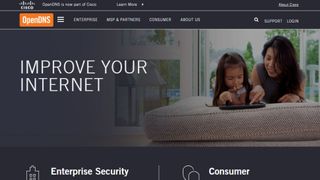
Razones para comprar
Fundada en 2005 y ahora propiedad de Cisco, OpenDNS es uno de los nombres más importantes en DNS público.
El servicio gratuito ofrece un montón de ventajas: altas velocidades, tiempo de actividad del 100%, sitios de phishing bloqueados por defecto, filtrado web opcional del tipo de control parental para bloquear sitios web por tipo de contenido, junto con asistencia gratuita por correo electrónico si algo va mal.
Los planes comerciales permiten ver un historial de tu actividad en Internet de hasta el último año, y opcionalmente pueden bloquear tu sistema permitiendo el acceso sólo a determinados sitios web. No son funciones imprescindibles para el usuario medio, pero si te interesan, pueden ser tuyas por un módico precio.
Si eres un veterano en el intercambio de DNS, puedes empezar inmediatamente reconfigurando tu dispositivo para que utilice los servidores de nombres OpenDNS.
Si eres un novato, tampoco pasa nada, ya que OpenDNS tiene instrucciones de configuración(opens in new tab) para PC, Mac, dispositivos móviles, routers y mucho, mucho más.

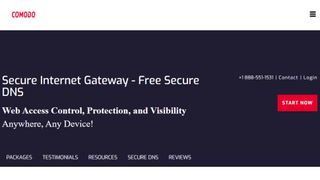
Razones para comprar
Razones para no comprar
El Grupo Comodo está detrás de una serie de excelentes productos de seguridad, por lo que no es de extrañar que la empresa también ofrezca su propio servicio público de DNS.
Como era de esperar, Comodo Secure DNS se centra en la seguridad. No sólo bloquea los sitios de phishing, sino que también avisa si intentas visitar sitios con malware, spyware, incluso dominios aparcados que podrían sobrecargarte con publicidad (pop-ups, pop-unders y más). Además, puedes probar el servicio Comodo Dome Shield, que añade funciones adicionales a Comodo Secure DNS.
Comodo afirma que su servicio también es más inteligente que la media, ya que detecta los intentos de visitar dominios aparcados o "no en uso" y te redirige automáticamente a donde realmente quieres ir.
El rendimiento es clave, por supuesto, y la empresa sugiere que su red mundial de servidores y su tecnología de enrutamiento inteligente le dan ventaja. Por desgracia, las estadísticas de Comodo no fueron tan impresionantes, y en nuestras pruebas obtuvimos un tiempo medio de consulta de unos 72 ms.
Dicho esto, Comodo puede seguir siendo interesante si buscas una capa adicional de filtrado web, y el sitio web de soporte tiene algunas instrucciones breves pero útiles para configurar el servicio en PCs Windows, Macs, routers y Chromebooks.
Preguntas frecuentes sobre los mejores servidores DNS
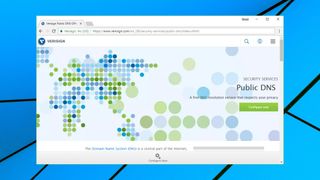
Cómo elegimos el mejor servidor DNS para ti
La velocidad de los servidores DNS puede variar enormemente, sobre todo en zonas que no siempre tienen la mejor cobertura de Internet (África, Sudamérica, Oceanía). Por poner un ejemplo de un solo día en el que hicimos pruebas, DNSPerf.com informó de que Cloudflare logró un tiempo medio de consulta de 4,43 ms para Oceanía, mientras que Yandex se quedó a la zaga con 350,24 ms. Eso es potencialmente más de un tercio de segundo en tiempo de espera extra antes de que tu navegador pueda acceder a cualquier sitio web nuevo.
Este es un ejemplo extremo, para ser justos. Las búsquedas en Europa o Estados Unidos pueden tener una variación de menos de 30 ms entre la mayoría de los servicios DNS, y como tu dispositivo o router probablemente almacenará en caché la dirección para reutilizarla más tarde, incluso este retraso sólo se producirá muy ocasionalmente. Aun así, un servidor DNS lento puede ralentizar notablemente tu navegación en algunas situaciones, y probar una alternativa -sobre todo porque las mejores opciones son todas gratuitas- suele ser una buena idea.
Hay una segunda posible ventaja en términos de tiempo de actividad. Si el servidor DNS de tu ISP falla, es posible que no puedas acceder a algunos o a todos tus sitios favoritos. Los proveedores de renombre, como OpenDNS, afirman que tienen un tiempo de actividad del 100% desde hace años. Estos son los factores que tenemos en cuenta a la hora de elegir los mejores servidores DNS.
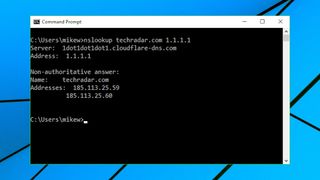
¿Cómo probamos un servidor DNS?
Como ocurre con todos los servicios, obtienes lo que pagas, y en este caso no es diferente. Un DNS gratuito puede ser bueno, pero no es nada comparado con una versión Premium de pago. De acuerdo, no todo el mundo quiere pagar y, dependiendo de sus necesidades, puede que no lo necesite, pero un DNS de pago siempre es una mejor opción. Aparte del mayor rendimiento y seguridad del sitio web, también obtienes funciones adicionales.
Por ejemplo, el DNS Dinámico y el DNS Secundario son un elemento básico del servicio DNS de pago. El DNS Dinámico funciona con direcciones IP dinámicas y permite a los usuarios acceder a su ordenador personal desde cualquier parte del mundo. El DNS Secundario funciona como una especie de copia de seguridad, lo que siempre es una ventaja. Esto es sólo una pequeña parte de lo que puede hacer un DNS premium y el número exacto de funciones dependerá del proveedor de servicios, que es una de las características que buscamos al probar un servicio DNS.
También probamos los servidores DNS para ver si pueden filtrar contenidos para bloquear anuncios, rastreadores, sitios maliciosos, de suplantación de identidad o no aptos para familias, según tus necesidades.
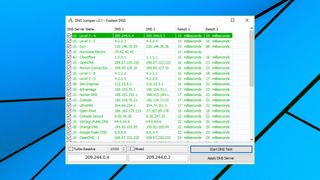
¿Cómo puedo encontrar el servicio DNS más rápido?
La velocidad del DNS depende de muchos factores, como tu ubicación, la distancia a tu servidor más cercano y que ese servidor tenga suficiente potencia y ancho de banda para gestionar todas las consultas que recibe.
DNS Jumper es una herramienta freeware portátil que prueba varios servicios DNS públicos para averiguar cuál te ofrece el mejor rendimiento.
El programa tiene muchas opciones, pero no es difícil de usar. Ejecútalo, haz clic en DNS más rápido > Iniciar prueba DNS, y en unos segundos verás una lista de servicios DNS ordenados por velocidad.
DNS Jumper puede ser útil, sobre todo porque comprueba el rendimiento de los servidores desde tu ubicación, pero no realiza suficientes pruebas durante un periodo lo suficientemente largo como para darte una respuesta definitiva.
DNSPerf comprueba cada minuto múltiples servicios DNS desde más de 200 ubicaciones de todo el mundo y publica los resultados en su propio sitio web. Esto da una idea general muy buena del rendimiento, y también permite ver cómo se comparan los servicios en distintos continentes, así como evaluar su tiempo de actividad.
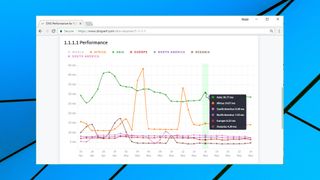
¿Cómo puedo cambiar de servidor DNS?
Los pasos para cambiar de servicio DNS varían en función de tu hardware y, posiblemente, de la versión de tu sistema operativo.
En general, debes empezar por encontrar los servidores de nombres primario y secundario del servicio DNS que te gustaría utilizar. Estas direcciones IP suelen aparecer muy claramente en el sitio web del servicio, así, por ejemplo, Cloudflare DNS utiliza 1.1.1.1 y 1.0.0.1.
Lo más sencillo para los usuarios domésticos es actualizar su router para que utilice las nuevas direcciones. La mayoría de los demás dispositivos adoptarán la nueva configuración DNS automáticamente, sin necesidad de hacer nada más.
Para ello, debes acceder a tu router (la contraseña por defecto puede estar impresa en su base) y buscar los servidores de nombres DNS primario y secundario actuales. Toma nota de los valores actuales por si surgen problemas, y sustitúyelos por los servidores de nombres que te gustaría utilizar.
Si tienes problemas, consulta el sitio web de tu servicio DNS para obtener orientación sobre la configuración. Ten en cuenta que también puedes utilizar los tutoriales de otros proveedores de DNS, siempre que recuerdes sustituir las IP de sus servidores de nombres por tus opciones preferidas. OpenDNS, por ejemplo, tiene orientaciones específicas para muchos tipos de router diferentes en su sitio de soporte.
Si los ajustes del router no son adecuados para tu situación, puede que tengas que cambiar la configuración DNS de cada dispositivo individual. Cloudflare ofrece una guía breve y sencilla aquí, mientras que el sitio web de OpenDNS profundiza más.
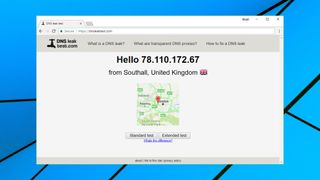
¿Cómo puedo encontrar mis servidores DNS actuales?
Si estás solucionando problemas de tu conexión a Internet, o tal vez pensando en cambiar de servidores DNS, puede ser útil comprobar qué servidores DNS estás utilizando en este momento.
La forma más sencilla de hacerlo es visitar DNSLeakTest.com y pulsar el botón Prueba estándar. En unos segundos, el sitio web mostrará normalmente las direcciones IP de tus servidores DNS, los nombres de host y, a veces (si procede), el nombre de tu proveedor de servicios de Internet.
Después de eso, la vida se complica, ya que hay varias opciones potenciales. Tu dispositivo podría estar configurado para utilizar servidores DNS específicos; podría pedir a tu router que le proporcione los mejores servidores DNS cada vez que se inicie; o podría no saber nada sobre servidores DNS, y dejar que tu router se encargue de todo.
En Windows, puedes empezar introduciendo IPCONFIG /ALL en una ventana de línea de comandos. Busca tu adaptador de red y deberías ver sus servidores DNS especificados en la lista.
Si hay una única dirección IP DNS que apunta a tu router -192.168.x.x- eso sugiere que el router está gestionando todas las consultas DNS. Introduce esa dirección IP en tu navegador, inicia sesión en el router si es necesario y tus servidores DNS deberían aparecer en la lista de ajustes.
¿Por qué el DNS de pago es mejor que el gratuito?
Si tu navegador te dice que "no se ha podido encontrar la dirección IP del servidor" de un sitio web, aunque estés seguro de que está activo y disponible, podría deberse a un problema con tu DNS. Pero puede que no quieras tomarte la molestia de cambiar tu servicio DNS para averiguarlo.
Los usuarios de Windows pueden utilizar la herramienta de línea de comandos nslookup.exe para consultar los resultados de cualquier servidor DNS sin tocar la configuración del sistema.
Ejecuta cmd.exe para abrir una ventana de línea de comandos y, a continuación, escribe
nslookup website.com
A continuación, pulsa Enter (sustituye website.com por la dirección del sitio web al que intentes acceder).
Nslookup utiliza tu servidor DNS predeterminado para buscar la dirección IP de website.com. Si te dice que "no encuentra website.com", significa que tu servidor DNS no tiene un registro para ese dominio.
A continuación, dile a la herramienta que utilice otro servicio DNS introduciendo un comando como
nslookup website.com 8.8.8.8
La dirección 8.8.8.8 utiliza Google DNS; sustitúyela por cualquier servicio DNS que desees, como 1.1.1.1 para Cloudflare.
Si nslookup devuelve errores utilizando varios servidores, no parece un problema de DNS. Si un servidor devuelve una dirección IP y otro no, puedes intentar configurar tu sistema para que utilice el DNS que funciona y ver si hay alguna diferencia.
¿Eres un pro? Suscríbete a nuestro newsletter.
Suscríbete a la newsletter TechRadar Pro para estar al día sobre noticias, análisis, opiniones y más para que tu empresa pueda tener éxito.

Octavio Castillo ha dado cobertura a la tecnología en diferentes medios por más de una década. Ha sido testigo del crecimiento y evolución de los gigantes tecnológicos